といっても、
こちらのサイトで公開されているパッチを当てるだけなので全くの他力本願なわけですが。
2chでGalaxy Note関連のスレを見ていると書き込んでいるユーザのレベルは玉石混交でかなりの落差がありますが、自分はその
低レベル側の代表として同じようなレベルの方々の助けとなるべく、自分のやった手順を公開します。
ただ実際やってみてわかったのですが、パッチ当てに成功してもすぐに数字には反映されません。
自分の時は、いくつかの方法を試しては再起動しBattery usageが下がっていなければ仕切り直していましたが、いつまでもBattery usageが下がらないので半ば諦めて2時間ほど放置後ふと確認したらセルスタンバイ割合が下がっていた、という経緯だったので、ひょっとすると余計な手順が混ざっているかもしれません。
また、自分はMacユーザですがサブマシンとしてWindows PCも持っているのでそれを使いました。ここでの手順にはWindows PCは必須と考えてください。
こちらのサイトに書かれたパッチの適用条件はこれ。
framework.jar が deodex された状態の Android 1.5 ~の端末
ClockworkMod Recovery で mount /system した状態
まずdeodexってなに?
ググッてもよく分からないし今でもハッキリ分かってないのですが、どうやらコンパイル済みのJavaプログラムを再コンパイル可能な状態にすること、くらいの理解でよさそう。というか、最終的には意味を知らなくてもなんとかなったわけですが。
「framework.jar」というのはシステム書類のようなので、条件には書かれてないけどとりあえずrootは必須だろうということで、まずroot化の方法をググってみました。
root化
Galaxy Note用のClockwork Modリカバリとroot化手順が公開 - ガジェット通信
「Clockwork Modリカバリ」という言葉が出てくるので、root化すれば2つ目の条件は満たせそう。ということで、ガジェット通信の説明通り「
netchip-cwm-update2.tar」と「
Superuser-3.0.6-efgh-signed.zip」をダウンロード。
「netchip-cwm-update2.tar」の方がClockworkModリカバリで、これをOdin3でGalaxy Noteに転送します。(Odin3は
こちらから入手しました)
「Superuser-3.0.6-efgh-signed.zip」はSuperuserアプリです。ClockWorkModリカバリからインストールするので、あらかじめ/sdcardにコピーしておいてください。
PC側でOdin3を起動したら、Galaxy Noteを「ダウンロードモード」で起動(電源OFFからボリュームDownキー+ホームキー+電源キー同時押し)し、USBケーブルでPCと接続します。
下はOdin3の画面。
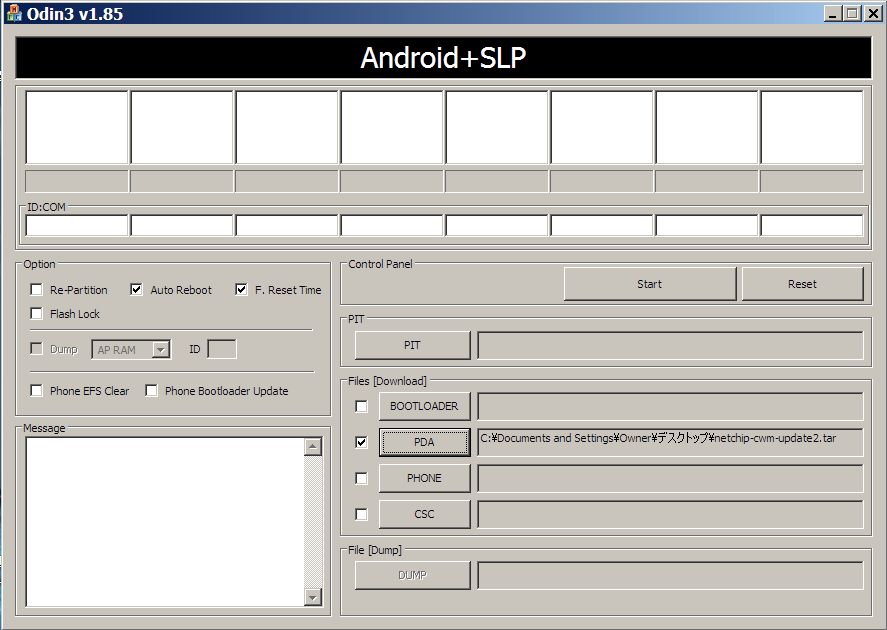
「PDA」ボタンを押してファイル選択し、「netchip-cwm-update2.tar」をセットして「Start」ボタンを押します。なおこの時、「Re-Partition」のチェックは外してください。
ClockWorkModリカバリ転送後、いちど電源を落として「リカバリーモード」で起動してください。(電源OFFからボリュームUpキー+ホームキー+電源キー)
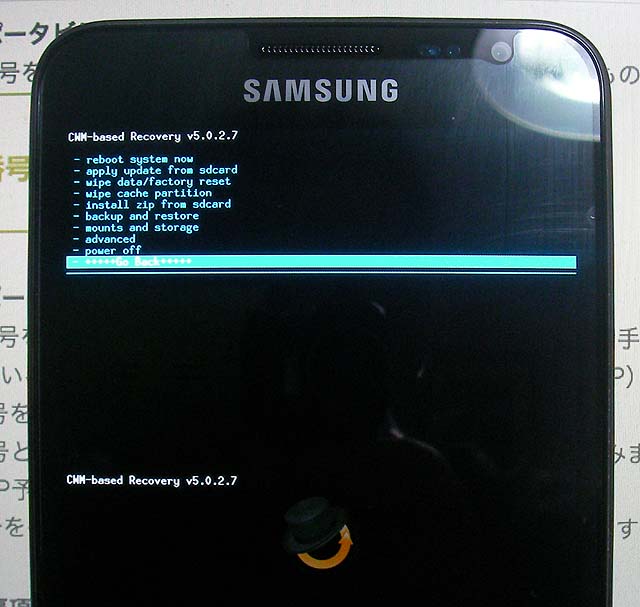
これがClockWorkModリカバリの画面になります。
ここで一応「backup and restore」から現状の状態をバックアップしておくことをおすすめします。
install zip from sdcard -> choose zip from internal sdcardから、/sdcardに転送した「Superuser-3.0.6-efgh-signed.zip」を選択して実行します。
これでroot化は完了。再起動後はアプリ一覧にSuperuserが現れています。
deodexedなカスタムROMの導入
もう一つのパッチ適用条件である「framework.jar が deodex された状態」ですが、たぶん標準ROMではムリなんです。
標準ROMのままでのパッチ当ては何度か試しましたが、必ず途中で処理が止まります。
で、やむなくdeodexedなカスタムROMの導入。ただのパッチ当てのつもりが、どんどんディープな方向へ…
自分が導入したのは「
Sheep ROM KKA V1.2 (Android 2.3.6)」です。
純正アプリがそのまま含まれているようなのでそれが決め手となりました。
手順は
こちらで紹介されていたとおり。
・カスタムROMのZIPファイルをダウンロード
・ダウンロードしたZIPファイルを/sdcardにコピー
・リカバリーモード起動(ボリュームUpキー+ホームキー+電源キー)
・install zip from sdcard -> choose zip from internal sdcard
・Sheep_ROM_KKA_V1.2.zipを選択する
・終わったらreboot system nowを選択する
思い切ってSheep ROM 1.2を導入してみれば、標準ROMの頃と見た感じほとんど変わりなく、ステータスバーの体裁が少し変わったくらい。それもバッテリ残量が数値で表示されるようになっているので願ってもない変更です。
これでパッチを当てるための準備は整いました。
パッチ当て
ここまできたら後はパッチ作者さんの指示通りパッチを当てればいいだけです。
・パッチ作者さんのページからWindows向けバッチファイル一式をダウンロード
・リカバリーモード起動(ボリュームUpキー+ホームキー+電源キー)
・mounts and storage -> unmount /system -> mount /system
(「ClockworkMod Recovery で mount /system した状態」という条件を受けて一応。ADB remount相当?)
・リカバリーモードのままGalaxy NoteをUSBケーブルでPCにつなぐ
・バッチファイル一式の中から「execute.bat」を実行
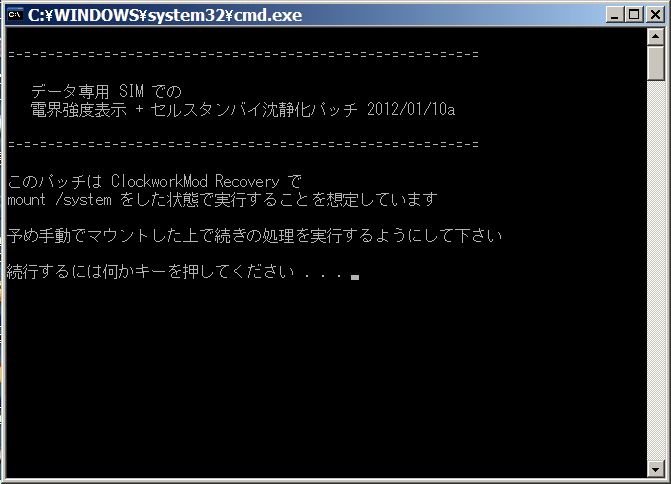
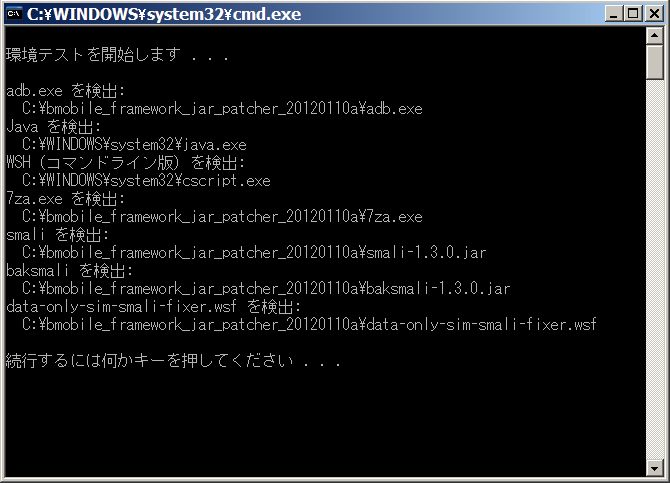
ここでは「10」を打ち込んでください。
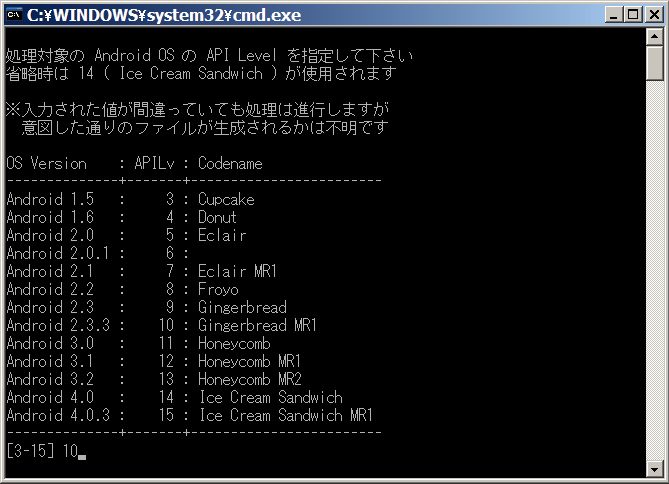
ここは「0」。
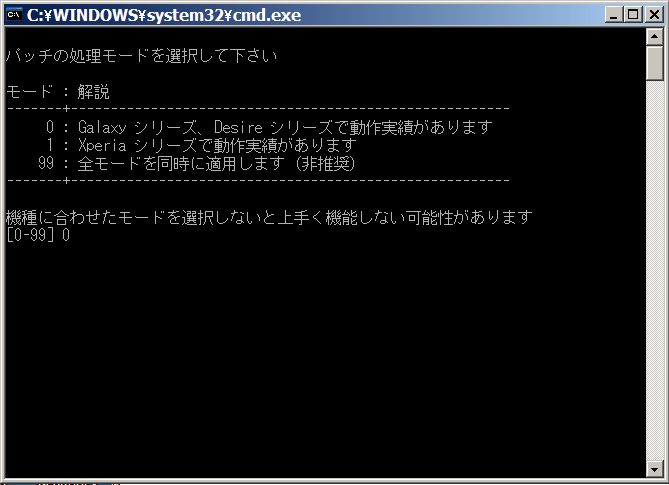

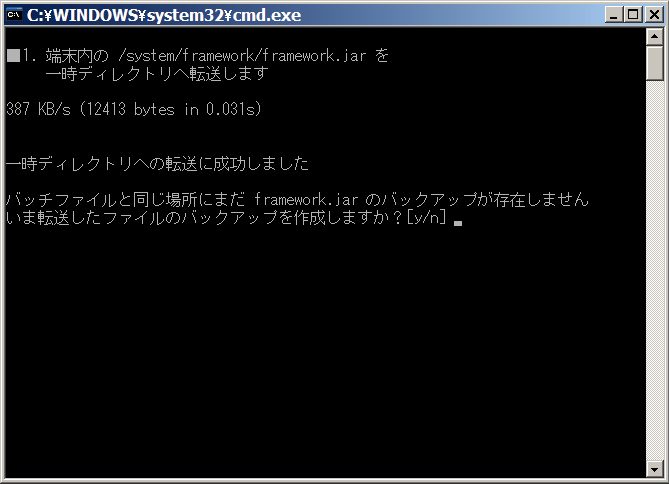
Windows側での処理が完了したらGalaxy Noteに戻り、
・Wipe cache partition
・advanced -> Wipe Dalvik Cache
・reboot system nowで再起動
これで完了、のはずです。
ただし最初に書いたように、完了後の再起動直後からセルスタンバイ割合(Battery usageのグラフ)が下がるわけではないようなので、しばらく放置してから再度Battery usageを確認してみてください。
ちなみに、Sheep ROM 1.2について、標準ROMよりバッテリ保ちが悪くなったという感想を2chでは結構見かけます。
自分もそれは少し感じます。ディスプレイONの状態だと以前よりモリモリ減っていく印象。(測ってないけど10分に1%くらいの割かな)
ただサスペンド中なら1時間に1%減るか減らないかのレベルです。それもWiFi/GPS/Bluetoothすべて常時ON・自動更新もONという運用で。
セルスタンバイに悩まされていた頃は、あさ満充電で持ち出して夕方5時ごろには残量10%台になる日もありましたが、Sheep ROM 1.2 + パッチ適用の環境なら、満充電から夕方5時時点でやっと80%を切るくらい。
充電なしで3日、どうにか保つくらいでしょう。上出来です。感謝感激!
といいつつ、通信費の節約のためドコモからtalkingSIMにMNPしてGalaxy Note一台持ちにしようか、などと迷っている自分なのでした…
追記:
自宅・職場がWiFi運用なので気づいてなかったのですが、WiFiオフにして3Gで通信しているとセルスタンバイ割合は30%程度になります。
パッチ当て前の6〜70%に較べれば減っているのですが、それでもバッテリの減りはかなり早くなり、ちょうど10分に1%ほどの速さで消耗します。
つまり、「WiFi/GPS/Bluetoothすべて常時ONでも1時間1%」ではなくWiFiオンだからこその数字だったわけですね。
アンテナピクトは4本&色付きなので格別電波が弱いわけでもなさそうなんですが。こういうもんなの?
追記2:
3Gのみ状態でバッテリ消耗が早まったのはSkypeのせいだった模様。
ただSkypeを切っても1時間2%ほどの減りです。セルスタンバイ割合は30%台のまま。
WiFiを切って3Gで通信する方が消耗が早いことにはかわりないようで、WiFiが使える場所ではWiFiで通信したほうがよさそうですね。
Posted : 2012/01/25 21:32:39